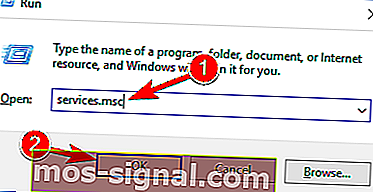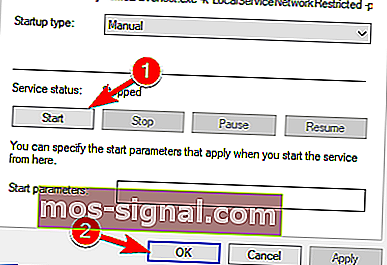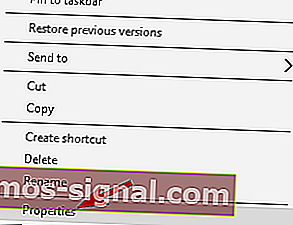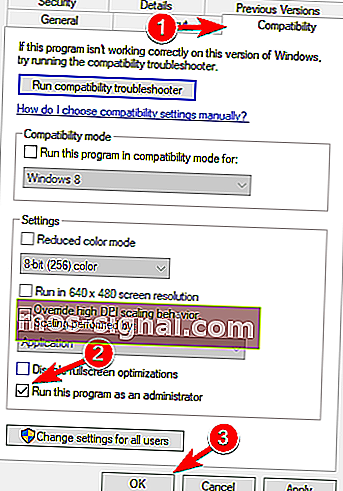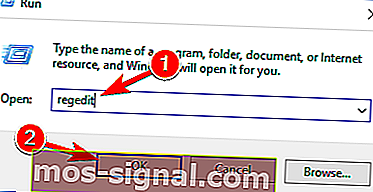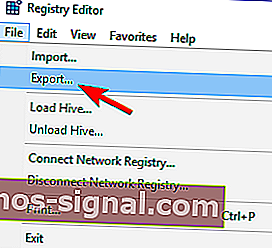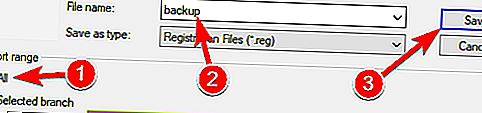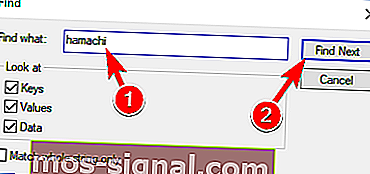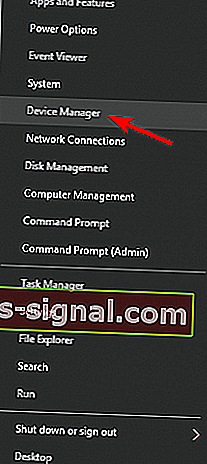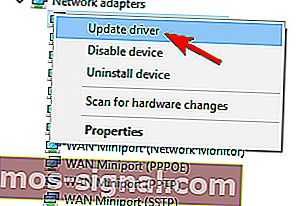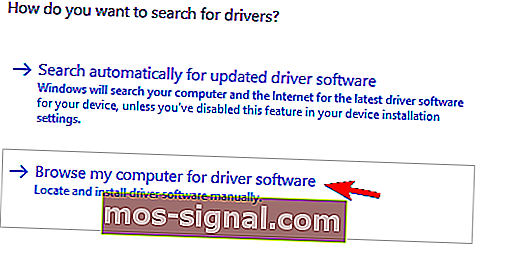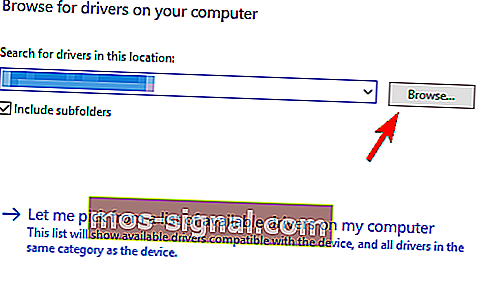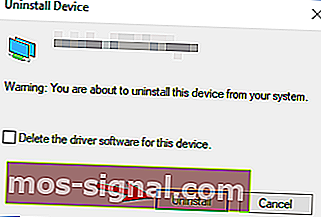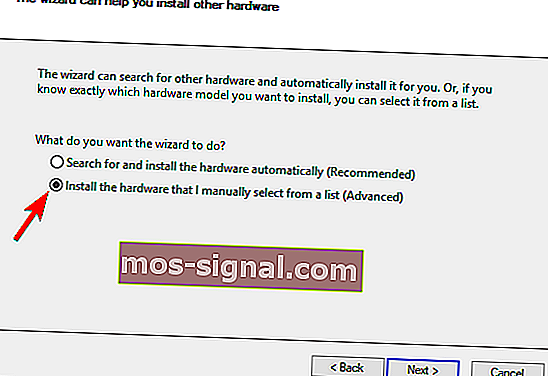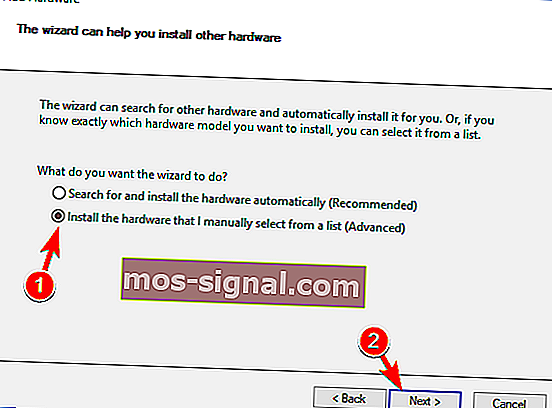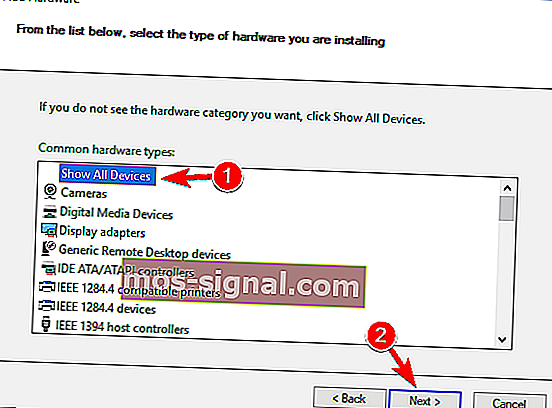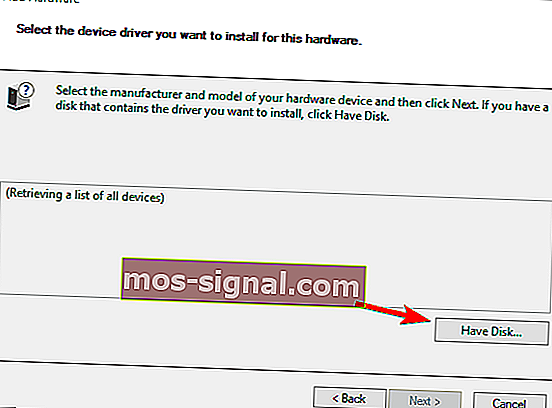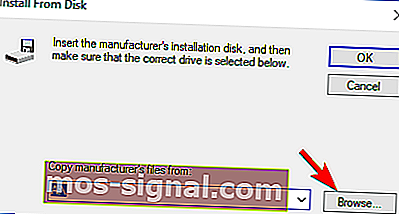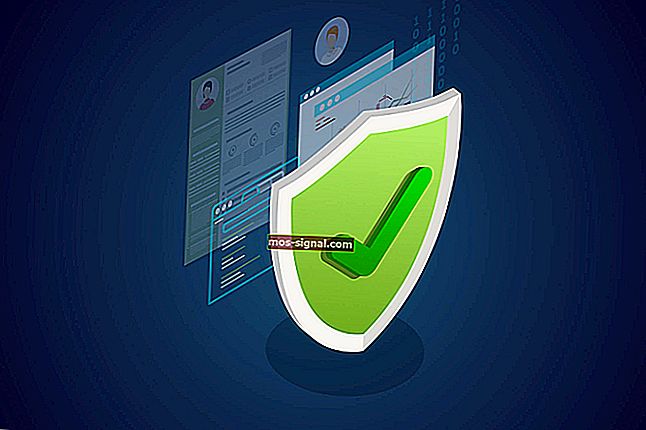Hamachi ne radi u sustavu Windows 10 [NAJBOLJA RJEŠENJA]
- Ako ste igrač, vjerojatno koristite Hamachi za stvaranje virtualne LAN mreže i igranje sa svojim prijateljima. Ako ne uspije, prekrijte naš članak u nastavku kako ga popraviti.
- Hamachi je popularna usluga pa provjerite ostale naše članke o njoj i mogli biste pronaći korisne informacije ili rješenja za svoj problem.
- Ovih dana potreba za privatnošću pokrenula je stvarnu potražnju za VPN rješenjima. Ako imate dodatnih problema s njim, posjetite naš odjeljak Popravite VPN.
- Za ostale pogreške u sustavu Windows 10 pogledajte naše središte za pogreške u sustavu Windows 10.

Hamachi je dobro poznata aplikacija za virtualnu privatnu mrežu i koristi se za razne stvari.
Na primjer, igrači često koriste Hamachi kako bi stvorili virtualnu LAN mrežu za igru sa svojim prijateljima.
U izdanju Windowsa 10 neki se korisnici žale da Hamachi ne radi, pa pokušajmo to popraviti.
Hamachi je popularna usluga, ali ponekad se mogu pojaviti problemi s njom. Govoreći o problemima, u ovom ćemo članku pokriti sljedeće teme:
- Pogreška mrežnog adaptera Hamachi Windows 10 - Ovo je relativno česta pogreška kod Hamachija i najvjerojatnije je uzrokovana vašim upravljačkim programom. Da biste ga popravili, morate ažurirati ili ponovo instalirati svoj Hamachi upravljački program.
- Problem tunela Hamachi žuti trokut - Još jedan čest problem s Hamachijem. Da biste riješili ovaj problem, možda ćete morati ponovno pokrenuti Hamachi ili svoje računalo i provjeriti rješava li to problem.
- Usluga Hamachi je zaustavljena - ako imate ovaj problem, možete ga jednostavno riješiti ručnim pokretanjem usluge Hamachi.
- Hamachi se neće povezati, otvoriti - Mnogi su korisnici izvijestili da se Hamachi neće otvoriti ili povezati na svom računalu. To može predstavljati problem, ali možda ćete ga moći riješiti jednostavnom ponovnom instalacijom Hamachija.
- Hamachi gateway ne radi - ovo je jedna od ozbiljnijih Hamachi pogrešaka s kojom se možete susresti. Međutim, trebali biste to moći popraviti pomoću jednog od naših rješenja.
Prije nego što počnemo pokušavati riješiti ovaj problem, provjerite jeste li preuzeli najnoviju verziju Hamachija.
Ako ste instalirali najnoviju verziju Hamachija, a problem i dalje postoji, deinstalirajte ga i isprobajte jedno od ovih rješenja.
Što mogu učiniti ako Hamachi ne radi u sustavu Windows 10?
Rješenje 1 - Onemogućite protokol Multiplexor Microsoftovog mrežnog adaptera
Prema korisnicima, Microsoftov mrežni adapter Multiplexor Protocol često može ometati Hamachi.
Zapravo, ovaj protokol može spriječiti Hamachi u ispravnom radu, ali to možete popraviti radeći sljedeće:
- Na upravljačkoj ploči idite na Mrežne veze .
- Izbrišite mrežni most .
- Pronađite lokalnu vezu i kliknite je desnom tipkom miša.
- Svakako provjerite jesu li označene sve stavke, osim Microsoft Network Adapter Multiplexor Protocol .
- Ponovo pokrenite računalo i instalirajte najnoviju verziju Hamachija.
Nakon toga provjerite pojavljuje li se problem i dalje.
Ako imate pogreške u upravljačkom programu adaptera za lokalnu vezu, svakako pogledajte ovaj detaljni vodič.
Ne možete otvoriti upravljačku ploču? Pogledajte rješenje ovog detaljnog vodiča.
Rješenje 2 - Uključite uslugu LogMeIn Hamachi Tunneling Engine
Hamachi zahtijeva pokretanje određenih usluga kako bi mogao ispravno raditi. Ponekad ove usluge mogu postati onemogućene na vašem računalu, ali možete ih omogućiti s lakoćom.
Prije sljedećih koraka provjerite je li instalirana najnovija verzija Hamachija:
- Pritisnite tipku Windows + R i upišite services.msc i pritisnite Enter da biste ga pokrenuli.
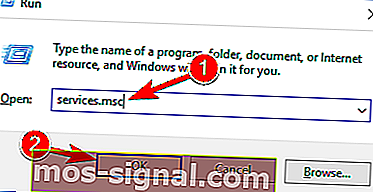
- U prozoru Usluge pronađite LogMeIn Hamachi Tunneling Engine . Dvaput kliknite uslugu da biste otvorili njena svojstva.
- Sada u statusu usluge kliknite Start da biste pokrenuli uslugu.
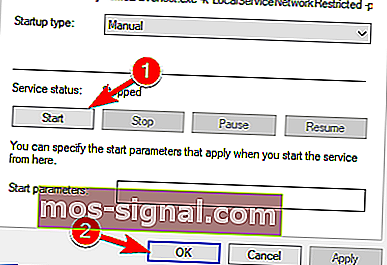
- Kliknite Primijeni, a zatim U redu da biste spremili promjene.
Ako je usluga već pokrenuta, zaustavite je, pričekajte nekoliko sekundi i pokrenite ponovno. Nakon ponovnog pokretanja usluge, problem bi trebao biti u potpunosti riješen.
Većina korisnika ne zna što učiniti kad tipka Windows prestane raditi. Pogledajte ovaj vodič i budite korak ispred.
Rješenje 3 - Pokrenite Hamachi kao administrator
Ovo je prilično jednostavno rješenje, ali prema nekim korisnicima to djeluje. Da biste pokrenuli Hamachi kao administrator, učinite sljedeće:
- Pronađite prečac Hamachi. Pazite da Hamachi ne radi u pozadini.
- Desnom tipkom miša kliknite i odaberite Pokreni kao administrator .

Ništa se ne događa kada kliknete na Pokreni kao administrator? Ne paničarite, imamo pravo rješenje za vas.
Ako ova metoda uspije, možda ćete htjeti postaviti Hamachi da uvijek radi s administrativnim privilegijama. Da biste to učinili, slijedite ove korake:
- Desnom tipkom miša kliknite ikonu Hamachi i na izborniku odaberite Svojstva .
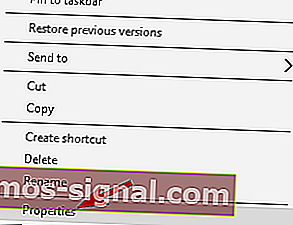
- Idite na karticu Kompatibilnost . Označite Pokreni ovaj program kao administrator i kliknite Primijeni i U redu da biste spremili promjene.
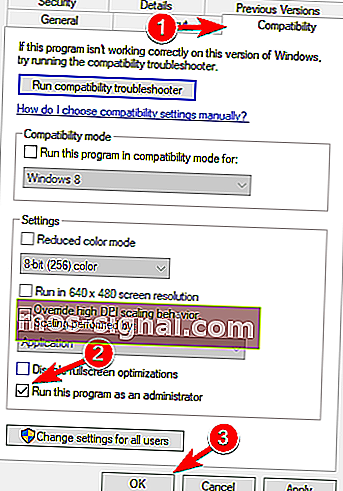
Nakon toga Hamachi će uvijek započeti s administrativnim privilegijama i vaš bi problem trebao biti riješen.
Ovdje saznajte sve što treba znati o administratorskom računu i kako ga možete omogućiti / onemogućiti ovdje!
Rješenje 4 - Izbrišite stavke registra Hamachi i ponovo instalirajte program
Prvo morate deinstalirati Hamachi sa svog računala. Nakon toga morate iz registra ukloniti sve unose koji se odnose na Hamachi. Da biste to učinili, slijedite ove korake:
- Sada trebate pritisnuti tipku Windows + R i upisati regedit za pokretanje uređivača registra .
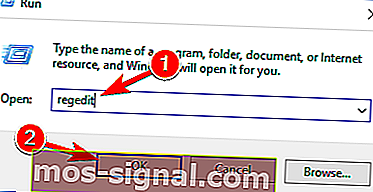
- Jednom kada se Registry Editor pokrene, pametno je stvoriti sigurnosnu kopiju registra samo u slučaju da nešto pođe po zlu.
- Kliknite Datoteka> Izvoz i postavite mjesto na koje želite izvesti registar.
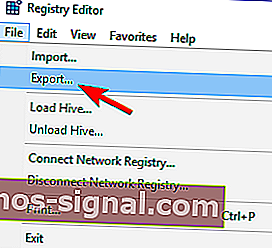
- U rasponu izvoza obavezno odaberite Sve . Sada kliknite Spremi za izvoz registra. Ako nešto krene po zlu, jednostavno kliknite ovu datoteku i vratite registar u trenutno stanje.
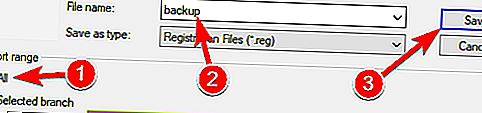
- Pritisnite Ctrl + F i upišite hamachi u polje za pretraživanje.
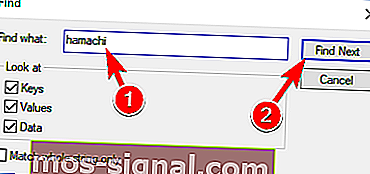
- Izbrišite sve pronađene tipke.
- Pritisnite F3 da biste potražili sljedeću tipku Hamachi.
- Ponavljajte ovo dok ne izbrišete sve tipke Hamachi.
- Nakon što su svi ključevi izbrisani, instalirajte najnoviju verziju Hamachija.
Ako ne možete urediti registar sustava Windows 10, pročitajte ovaj priručnik i pronađite najbrža rješenja problema.
Ne možete pristupiti uređivaču registra? Stvari nisu tako zastrašujuće kao što se čine. Pogledajte ovaj vodič i brzo riješite problem.
5. rješenje - Ponovo pokrenite računalo
Ako imate problema s Hamachijem, možda ćete ih moći riješiti jednostavnim ponovnim pokretanjem računala. Prema mišljenju korisnika, ponekad jednostavno ponovno pokretanje može riješiti problem, pa svakako pokušajte to.
Moramo napomenuti da bi ponovno pokretanje računala moglo pružiti samo privremeno rješenje, ali ako tražite brzo rješenje, svakako ga isprobajte.
Ako vaše računalo zapne pri ponovnom pokretanju, pogledajte ovaj detaljni vodič kako biste riješili problem.
Rješenje 6 - Ažurirajte Hamachi upravljačke programe
Hamachi dolazi sa svojim vlastitim upravljačkim programima, a ako imate problema s njim, to je možda zato što su njegovi vozači zastarjeli. Međutim, ovaj biste problem mogli riješiti jednostavnim ažuriranjem potrebnih upravljačkih programa. Da biste to učinili, samo slijedite ove jednostavne korake:
- Pritisnite Windows tipku + X da biste otvorili izbornik Win + X. Sada s popisa odaberite Upravitelj uređaja .
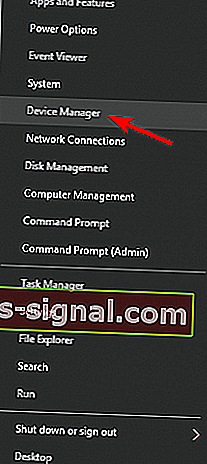
- Idite na odjeljak Mrežni adapteri i desnom tipkom miša pritisnite Hamachi adapter. Na izborniku odaberite Ažuriraj upravljački program .
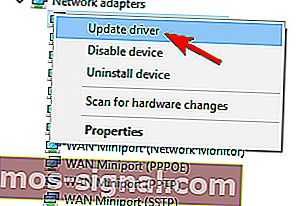
- Kliknite na Pregledaj moje računalo za softver upravljačkog programa .
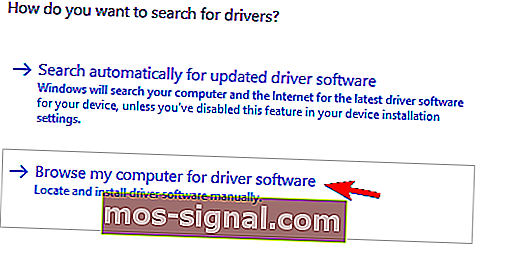
- Kliknite gumb Pregledaj i odaberite svoj Hamachi instalacijski direktorij. Nakon što odaberete željeni direktorij, kliknite Dalje za nastavak.
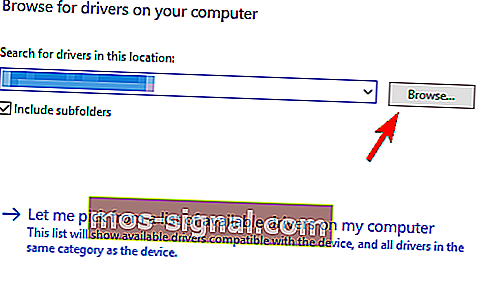
Sada će Windows pokušati instalirati upravljački program. Nakon instaliranja upravljačkog programa, provjerite ostaje li problem i dalje.
Jeste li znali da većina korisnika sustava Windows 10 ima zastarjele upravljačke programe? Budite korak naprijed koristeći ovaj vodič.
Rješenje 7 - Deinstalirajte sukobljeni softver
Nekoliko je korisnika izvijestilo da nisu mogli pokrenuti Hamachi na računalu zbog svog VPN klijenta.
Hamachi je mrežni alat, pa nije rijetkost da druge mrežne aplikacije, poput VPN-a, imaju problema s njim.
Korisnici su izvijestili da je deinstaliranje njihovog VPN-a riješilo problem, pa biste mogli pokušati to.
Prema korisnicima, problem je uzrokovao Dell VPN klijent, ali nakon uklanjanja problem je u potpunosti riješen.
Ako želite ukloniti sve datoteke povezane s vašim VPN-om, toplo preporučujemo da za uklanjanje problematične aplikacije upotrijebite namjenski program za deinstalaciju kao što je Revo Uninstaller ili IOBit Uninstaller .
Nakon uklanjanja vašeg VPN-a, problem bi trebao biti riješen i Hamachi će ponovno početi raditi. Međutim, ako vam treba novi VPN, možda ćete htjeti isprobati CyberGhost VPN .
Ako trebate više alternativa za potpuno uklanjanje Hamachija s računala, provjerite ovaj nevjerojatan popis s najboljim softverom za deinstalaciju koji trenutno možete koristiti.
Rješenje 8 - Instalirajte Hamachi kao naslijeđeni hardver
Ako imate problema s Hamachijem i njegovim upravljačkim programima, možda ćete moći riješiti problem instaliranjem Hamachija kao naslijeđenog hardvera.
Prije nego što možemo instalirati Hamachi kao naslijeđeni hardver, moramo ukloniti njegov pokretački program na sljedeći način:
- Otvorite Upravitelj uređaja .
- Kada se otvori Upravitelj uređaja , pronađite svoj mrežni adapter Hamachi , kliknite ga desnom tipkom miša i na izborniku odaberite Deinstaliraj uređaj .
- Kad se pojavi dijaloški okvir za potvrdu, samo kliknite na Deinstaliraj .
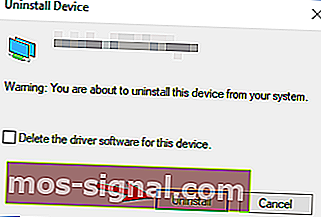
Nakon uklanjanja upravljačkog programa, Hamachi možemo dodati kao naslijeđeni hardver radeći sljedeće:
- Idite na izbornik Akcija i odaberite Dodaj naslijeđeni hardver .

- Kada se otvori čarobnjak za dodavanje hardvera , kliknite Dalje .
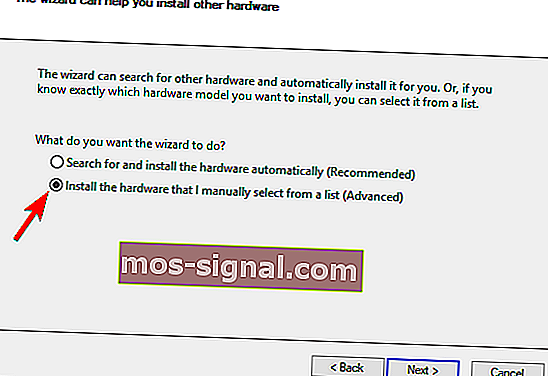
- Odaberite Instaliraj hardver koji sam ručno odabrao s popisa (Napredno) i kliknite Dalje .
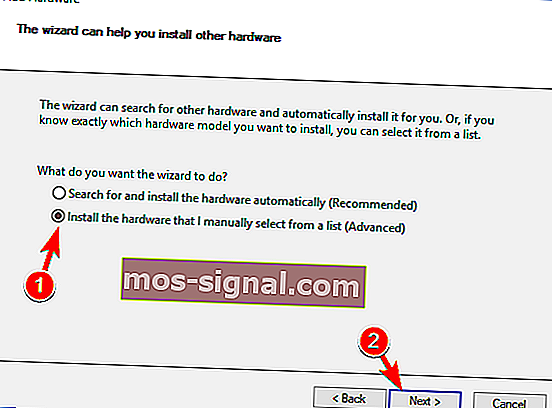
- Odaberite Prikaži sve uređaje i kliknite Dalje .
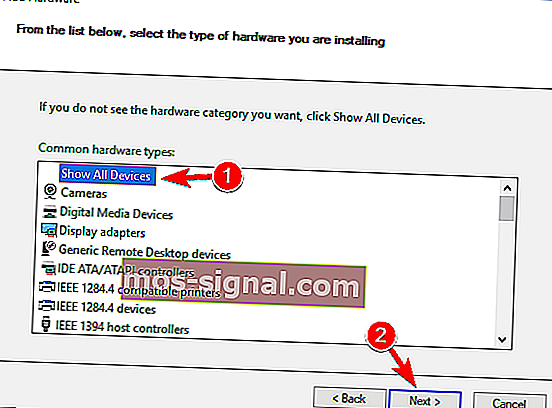
- Sada kliknite na Have Disk .
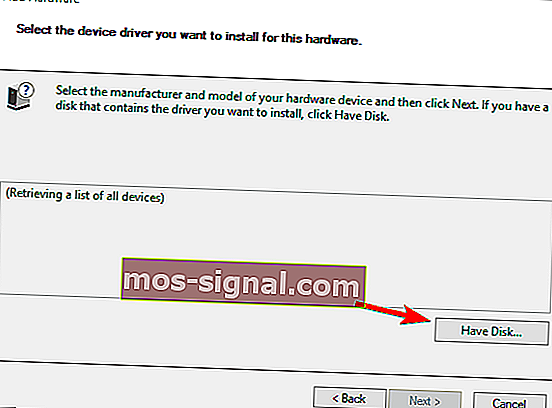
- Kliknite gumb Pregledaj , pronađite Hamachi instalacijski direktorij i odaberite Hamachi upravljački program.
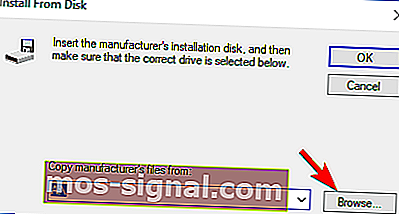
- Sada samo slijedite upute na zaslonu da biste instalirali upravljački program.
Nakon instaliranja upravljačkog programa, problemi s Hamachijem trebaju se riješiti.
Nadam se da vam je barem jedno od ovih rješenja pomoglo da riješite problem s Hamachijem u sustavu Windows 10. Ako imate pitanja ili komentare, samo potražite odjeljak za komentare u nastavku.
FAQ: Saznajte više o Hamachiju
- Kako mogu popraviti da Hamachi ne radi?
- Surađuje li Hamachi još uvijek s Minecraftom?
- Kako mogu omogućiti hamachi?
Morate ukloniti potvrdni okvir za Hamachi u Zaštićenim mrežnim vezama iz Naprednih postavki u vatrozidu Windows. Ako naiđete na bilo kakvu Hamachijevu pogrešku, pobrinut ćemo se za ovaj izvanredan vodič za njihovo ispravljanje.
Napomena urednika: Ovaj je post izvorno objavljen u siječnju 2018. godine, a od tada je preinačen i ažuriran u ožujku 2020. radi svježine, točnosti i sveobuhvatnosti.